Электронная почта – важный способ связи в современном мире. Создать почту через Яндекс просто и быстро. Почта позволяет общаться с друзьями, отправлять важные документы и фотографии.
Яндекс – популярная компания в России, предоставляющая почтовый сервис. Создание почты в Яндексе безопасно и удобно, ведь компания обеспечивает защиту данных пользователей.
Чтобы создать электронную почту через Яндекс, следуйте этим шагам:
Регистрация на Яндекс

Для регистрации на Яндексе:
- Откройте сайт Яндекса в браузере.
- Нажмите "Создать почту" или "Зарегистрироваться".
- Введите необходимую информацию (имя, фамилия, адрес почты, пароль).
- Проверьте данные и нажмите "Зарегистрироваться".
- Получите уведомление об успешной регистрации.
- Загрузите фото профиля (по желанию).
Теперь вы создали электронную почту на Яндексе и можете войти в свою новую учетную запись, используя свой адрес электронной почты и пароль, указанные при регистрации.
Переход на страницу создания почты
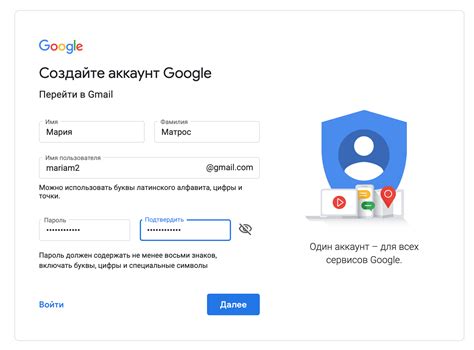
Чтобы создать электронную почту через Яндекс, вам понадобится перейти на страницу создания почтового ящика. Для этого выполните следующие шаги:
| Шаг 1: | Откройте любой интернет-браузер на вашем устройстве и введите в адресной строке следующий адрес: https://passport.yandex.ru/registration/mail | ||
| Шаг 2: | Нажмите клавишу "Enter" или кликните по кнопке "Перейти", чтобы открыть страницу создания почты. | ||
| Шаг 3: |
| На странице почтового ящика заполните все поля. | |
| Шаг 4: | Нажмите "Зарегистрироваться", после заполнения формы. |
Теперь можно создать почтовый ящик.
Ввод информации

После нажатия "Создать почту" заполните поля:
Фамилия и имя:
Введите свои фамилию и имя в соответствующие поля.
Логин:
Вы можете указать желаемый логин для почты. Логин должен быть уникальным. Если он занят, система предложит варианты.
Пароль:
Придумайте надежный пароль. Он должен быть не менее 8 символов и содержать заглавную букву, строчную букву, цифру и специальный символ.
Выбранный пароль должен быть надежным для безопасности почты.
Когда все поля заполнены, убедитесь в правильности введенных данных и нажмите кнопку "Зарегистрироваться".
Выбор никнейма и пароля

При создании почты на Яндексе нужно выбрать уникальный никнейм для вашего адреса. Никнейм должен быть легко запоминаемым и доступным.
Пароль - это секретный код, обеспечивающий безопасность вашей почты. Создавайте надежные комбинации, используя разные символы, цифры и буквы разного регистра. Пароль должен быть запоминаемым только вам, но сложно подобрать для других.
Безопасность вашей электронной почты зависит от выбора никнейма и пароля. Не используйте простые и предсказуемые комбинации и не доверяйте их никому. Лучше менять пароль периодически и избегать использования одного и того же пароля для разных аккаунтов.
Проверка доступности никнейма

Проверка доступности никнейма позволяет узнать, свободен ли выбранный вами никнейм для регистрации почтового ящика. Для этого необходимо ввести никнейм в специальное поле на странице создания почты и нажать на кнопку "Проверить".
В результате проверки вы узнаете, доступен ли выбранный вами никнейм или он уже занят другим пользователем. Если никнейм недоступен, вам будет предложено выбрать другой вариант.
Проверка доступности никнейма важна при создании почты на Яндексе, чтобы избежать некорректных или повторяющихся адресов. Выберите уникальное имя.
Установка дополнительных настроек безопасности
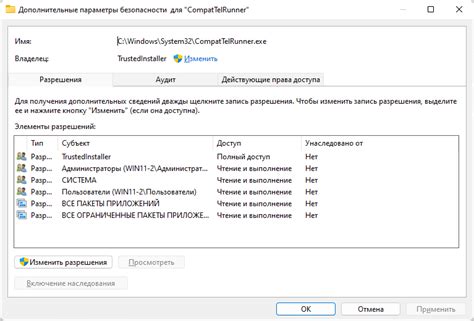
1. Включение двухфакторной аутентификации:
Двухфакторная аутентификация помогает защитить ваш аккаунт от несанкционированного доступа. Чтобы включить эту функцию, перейдите по ссылке:
- Зайдите в настройки аккаунта: https://passport.yandex.ru/profile/.
- Выберите "Двухфакторная аутентификация" в разделе "Безопасность".
- Следуйте инструкциям на экране для настройки двухфакторной аутентификации. Обычно это подтверждение номера телефона и настройка приложения для генерации одноразовых кодов.
- После настройки двухфакторной аутентификации, понадобится использовать дополнительный код при входе в аккаунт. Код будет генерироваться приложением на устройстве или приходить в SMS на указанный номер телефона.
2. Создание надежного пароля:
Для защиты электронной почты важно придумать надежный пароль:
- Используйте комбинацию символов и цифр.
- Не используйте личную информацию в пароле.
- Создайте длинный пароль из более чем 12 символов.
- Избегайте использования общих слов или последовательностей символов.
- Регулярно меняйте свой пароль, чтобы повысить безопасность аккаунта.
3. Включение уведомлений о подозрительной активности:
Яндекс предоставляет возможность настройки уведомлений о подозрительной активности, чтобы быть в курсе любых подозрительных действий в Вашем аккаунте. Для включения этой функции, следуйте инструкциям ниже:
- Зайдите в настройки своего аккаунта по адресу https://passport.yandex.ru/profile/.
- В разделе "Безопасность" выберите пункт "Уведомления о подозрительной активности".
- Выберите способы уведомления - электронную почту или SMS-сообщение.
- Настройте параметры уведомлений в соответствии с вашими предпочтениями.
Соблюдение этих рекомендаций поможет создать безопасный аккаунт на вашей почте в Яндексе.
Подтверждение номера телефона
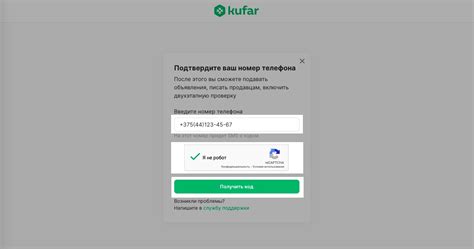
После заполнения всех полей при регистрации почты через Яндекс, вам потребуется подтвердить номер телефона.
Это нужно для безопасности вашего аккаунта и чтобы избежать создания нескольких аккаунтов одним пользователем.
Для подтверждения номера телефона следуйте инструкциям на экране. Вам могут попросить ввести последние четыре цифры номера или код из СМС.
После подтверждения номера телефона, вы сможете создать почту через Яндекс. Запомните номер телефона в безопасном месте для авторизации.
Доступ к почтовому ящику

После создания почты через Яндекс, вы получите доступ к почтовому ящику. Для входа:
- Откройте веб-браузер и перейдите на сайт Яндекса.
- Нажмите кнопку "Войти" в правом верхнем углу.
- Введите свой адрес почты и пароль.
- Нажмите "Войти".
После авторизации вы попадете на страницу почтового ящика, где сможете читать и отправлять письма, управлять настройками и пользоваться другими функциями Яндекс.Почты.